Регистрация на бесплатное занятие
Как создать игру на Unity
06.01.2025 • Айтигенио
Unity — один из популярнейших игровых движков, которым пользуются и новички, и профессиональные разработчики. Он обладает широкими функционалом и доступностью, благодаря которым можно создавать игры для ПК, консолей, мобильных устройств. В статье Айтигенио помогаем погрузиться в создание игр на Unity и разобраться в важных этапах разработки — от установки движка до публикации дебютного проекта.
Установка Unity
Прежде чем разбираться, как сделать игру на Unity, надо понять, как установить саму программу.
- Загрузите Unity Hub, подходящий операционной системе компьютера, на официальном сайте.
- Установите Unity Hub. Откройте скачанный файл и действуйте согласно инструкциям. После того как вы установите приложение, запустите его.
- Зарегистрируйтесь в приложении или на сайте, чтобы использовать платформу. После регистрации, используя данные, войдите в Unity Hub.
- Загрузите подходящую версию платформы. Для этого нажмите Installs > Add и выберите то, что совместимо с вашими запросами.
- Настройте лицензию. Перейдите в раздел Settings и активируйте бесплатную лицензию Personal или введите данные для коммерческой.
Как создать игру на Unity
Шаг 1: Продумываем содержательные аспекты игры
Вспомните, почему за любимой игрой вы можете не заметить, как пролетят часы. Вряд ли ведь все дело только в правильности написанного кода? Действительно цепляют сразу несколько составляющих игры:
Да, на первых порах самое главное — разобраться в целом, как создать игру на Unity в самом стандартном варианте. Но чем больше опыта у вас будет, тем важнее станет содержательность виртуального мира. Поэтому первая рекомендация — уже сейчас обращать внимание на перечисленные аспекты, которые подчас бывают важнее недочетов в разработке.
Вспомните, почему за любимой игрой вы можете не заметить, как пролетят часы. Вряд ли ведь все дело только в правильности написанного кода? Действительно цепляют сразу несколько составляющих игры:
- Геймплей важен потому, что через него игрок участвует в виртуальном мире и способен выполнять совершенно разные действия в зависимости от жанра.
- Сюжет способен увлечь игровой историей, без которой любые действия персонажа могут казаться бессмысленными.
- Персонажи привлекают уникальными характеристиками — от внешнего вида до особенных умений.
- Дизайн — то, что визуально погружает в игровую обстановку и делает сюжет объемным: сюда входит и цветокоррекция, и локации, и предметы — все, что создает пользователю особенное настроение.
- Баланс регулирует честное противостояние между персонажами и геймерами и может влиять на энтузиазм пользователя и желание снова и снова заходить в игру.
Да, на первых порах самое главное — разобраться в целом, как создать игру на Unity в самом стандартном варианте. Но чем больше опыта у вас будет, тем важнее станет содержательность виртуального мира. Поэтому первая рекомендация — уже сейчас обращать внимание на перечисленные аспекты, которые подчас бывают важнее недочетов в разработке.

Запишитесь на первый пробный урок
Оплатите пакет занятий в течение 24 часов
Получите до 5 уроков в подарок



Получите до 5 уроков по программированию в подарок
Шаг 2: Разбираемся в понятиях Unity
Создание игр на Unity предполагает знакомство с определенными терминами. Ключевых их всего несколько, поэтому много времени это не займет.
Создание игр на Unity предполагает знакомство с определенными терминами. Ключевых их всего несколько, поэтому много времени это не займет.
- Ассет — элемент, уже готовый для использования в создании собственной игры, благодаря чему вам не нужно будет с нуля разрабатывать что-то необходимое. Например, ассет — это спрайт персонажа в стиле пиксель-арт или звук столкновения.
- Игровой объект — любой элемент на сцене в игре. Например, платформа, выполняющая движения, или сундук с сокровищами, который персонаж может открыть.
- Компоненты отвечают за функционал игровых объектов. Сюда можно отнести эффект свечения от факела или компонент, проигрывающий музыкальный фон в зависимости от зоны нахождения игрока.
- Скрипт — это код, от которого зависят условия функционирования компонента. Например, разработчик игры может прописать скрипт для смены дня и ночи или для случайного появления врагов.
Шаг 3: Смотрим обучающий контент
Когда вы станете зарегистрированным пользователям Unity, на сервисе появится возможность пройти небольшое обучение и создать тестовый проект. Благодаря этому вы быстрее разберетесь с интерфейсом и игровыми принципами платформы.
Когда вы станете зарегистрированным пользователям Unity, на сервисе появится возможность пройти небольшое обучение и создать тестовый проект. Благодаря этому вы быстрее разберетесь с интерфейсом и игровыми принципами платформы.
Чтобы узнать еще больше, изучите YouTube-плейлист от Айтигенио по разработке игр на Unity. Например, здесь можно понять, как разработать свою первую 2D- игру или как управлять движениями игрового персонажа с помощью New Input System.
Шаг 4: Создаем новый проект
Чтобы перейти непосредственно к разработке игры, создайте проект: зайдите в раздел Projects > New. Новичку лучше начать с 2D-анимации, потому что для двумерного пространства существует больше ассетов. Дайте название будущей игре и выберите место хранения на диске.
Чтобы перейти непосредственно к разработке игры, создайте проект: зайдите в раздел Projects > New. Новичку лучше начать с 2D-анимации, потому что для двумерного пространства существует больше ассетов. Дайте название будущей игре и выберите место хранения на диске.
Шаг 5: Изучаем интерфейс
Интерфейс Unity может показаться сложным, но новое всегда сначала пугает своей неясностью. Чуть разобравшись, вы поймете, что есть шесть основных областей.
Интерфейс Unity может показаться сложным, но новое всегда сначала пугает своей неясностью. Чуть разобравшись, вы поймете, что есть шесть основных областей.
- Панель инструментов, где вы найдете средства для изменения положения, формы и размера объектов.
- Scene — в этой области создается пространство игры. Это своего рода холст, куда размещаются игровые объекты.
- Game — онлайн-тестировщик игры, благодаря которому можно сразу посмотреть, как все написанное будет работать.
- Hierarchy — Список игровых объектов на сцене.
- Inspector — свойства объекта, где можно поменять размер, цвет и другие параметры.
- Project — место хранения всех ресурсов игры, например, спрайтов, скриптов, звуков.
Шаг 6: Создаем игровой мир
Добавляем объекты. Во вкладке Hierarchy щелкаем правой кнопкой мыши и выбираем 3D Object или 2D Object для создания игровых элементов.
Настраиваем сцену. Двигаем, вращаем и масштабируем ваши игровые элементы при помощи панели инструментов, чтобы получить желаемый результат. Подумайте о том, как все игровые сущности будут взаимодействовать друг с другом и с пользователем.
Создаем среду. Добавьте текстуры и материалы к вашим объектам, используя панель Inspector, чтобы сделать мир более привлекательным.
Добавляем объекты. Во вкладке Hierarchy щелкаем правой кнопкой мыши и выбираем 3D Object или 2D Object для создания игровых элементов.
Настраиваем сцену. Двигаем, вращаем и масштабируем ваши игровые элементы при помощи панели инструментов, чтобы получить желаемый результат. Подумайте о том, как все игровые сущности будут взаимодействовать друг с другом и с пользователем.
Создаем среду. Добавьте текстуры и материалы к вашим объектам, используя панель Inspector, чтобы сделать мир более привлекательным.
Шаг 7: Добавляем героя
Добавляем персонажа. Воспользуйтесь одним из предыдущих объектов или импортируйте готовый. В случае 2D-анимации используйте спрайт, а для 3D-мира — стандартные примитивы.
Настраиваем анимацию. Если ваш персонаж должен двигаться, примените анимацию с помощью Animator Controller. На платформе есть большое количество готовых анимационных наборов для использования.
Добавляем персонажа. Воспользуйтесь одним из предыдущих объектов или импортируйте готовый. В случае 2D-анимации используйте спрайт, а для 3D-мира — стандартные примитивы.
Настраиваем анимацию. Если ваш персонаж должен двигаться, примените анимацию с помощью Animator Controller. На платформе есть большое количество готовых анимационных наборов для использования.
Шаг 8: Пишем программный код
Создаем скрипт. Для этого нужно кликнуть правой кнопкой мыши в окне Project и выбрать Create > C# Script. Назовите скрипт понятным именем.
Редактируем скрипт. Два раза кликните по скрипту, чтобы он открылся в редакторе кода Visual Studio. Определите поведение своего героя, например, передвижение и прыжки, используя функции Update и FixedUpdate.
Прикрепляем скрипт к объекту. Перетащите ваш скрипт к персонажу в окне Hierarchy, чтобы применить его.
Создаем скрипт. Для этого нужно кликнуть правой кнопкой мыши в окне Project и выбрать Create > C# Script. Назовите скрипт понятным именем.
Редактируем скрипт. Два раза кликните по скрипту, чтобы он открылся в редакторе кода Visual Studio. Определите поведение своего героя, например, передвижение и прыжки, используя функции Update и FixedUpdate.
Прикрепляем скрипт к объекту. Перетащите ваш скрипт к персонажу в окне Hierarchy, чтобы применить его.
Шаг 9: Настраиваем управление
Создаем управление. Внутри вашего скрипта используйте методы Input.GetAxis для регулирования управления, основанного на входных данных от клавиатуры или контроллера.
Тестируем. Запустите сцену и посмотрите, как ваш персонаж реагирует на команды. Возможно, придется вносить корректировки.
Шаг 10: Импортируем аудиофайлы
Перетащите музыкальные дорожки в свой проект с помощью вкладки Project. В инспекторе отрегулируйте громкость и зацикливание. Создайте объект Audio Source и добавьте к нему ваш звук. В Inspector отрегулируйте громкость и зацикливание.
Создаем управление. Внутри вашего скрипта используйте методы Input.GetAxis для регулирования управления, основанного на входных данных от клавиатуры или контроллера.
Тестируем. Запустите сцену и посмотрите, как ваш персонаж реагирует на команды. Возможно, придется вносить корректировки.
Шаг 10: Импортируем аудиофайлы
Перетащите музыкальные дорожки в свой проект с помощью вкладки Project. В инспекторе отрегулируйте громкость и зацикливание. Создайте объект Audio Source и добавьте к нему ваш звук. В Inspector отрегулируйте громкость и зацикливание.
Шаг 11: Проектируем уровни и UI
Прорабатываем уровни. Придумайте сцены для разных уровней игры. Применяйте возможности системы для управления.
Реализуем интерфейс пользователя, применяя Canvas. Также в вашем приложении должны быть кнопки, текст и другие элементы управления.
Шаг 12: Тестируем и устраняем недочеты
Тестируем разработку. При запуске анализируйте функциональность, механику игры и взаимодействие между объектами.
Работаем с ошибками с помощью инструментов отладки Unity для обнаружения возможных проблем в вашем коде.
Прорабатываем уровни. Придумайте сцены для разных уровней игры. Применяйте возможности системы для управления.
Реализуем интерфейс пользователя, применяя Canvas. Также в вашем приложении должны быть кнопки, текст и другие элементы управления.
Шаг 12: Тестируем и устраняем недочеты
Тестируем разработку. При запуске анализируйте функциональность, механику игры и взаимодействие между объектами.
Работаем с ошибками с помощью инструментов отладки Unity для обнаружения возможных проблем в вашем коде.
Шаг 13: Занимаемся сборкой и публикацией
Когда ваша разработка будет готова, переключитесь на File > Build Settings и выберите целевую платформу.
Когда ваша разработка будет готова, переключитесь на File > Build Settings и выберите целевую платформу.
Вы давно думали о том, как создать игру в Unity, но не знали, с чего начать? Курс по созданию игр в Unity от Айтигенио — идеальная площадка для реализации мечты. На занятиях вы обучитесь основам программирования, а также работе с одним из самых востребованных игровых движков. Забудьте о скучных теоретических материалах — на уроках вы погрузитесь в практику и сможете уже с первых уроков создавать собственные игровые приложения!
В онлайн-школе Айтигенио вы будете работать с 2D и 3D-графикой, добавлять анимацию, программировать логические задачи и не только. А наши молодые опытные и позитивно настроенные тренеры помогут разобраться во всех тонкостях.
Кроме того, участие в курсе — шанс стать частью юного сообщества разработчиков. Можно будет найти единомышленников, обмениваться навыками, совместно создавать проекты и получать помощь от других.
В онлайн-школе Айтигенио вы будете работать с 2D и 3D-графикой, добавлять анимацию, программировать логические задачи и не только. А наши молодые опытные и позитивно настроенные тренеры помогут разобраться во всех тонкостях.
Кроме того, участие в курсе — шанс стать частью юного сообщества разработчиков. Можно будет найти единомышленников, обмениваться навыками, совместно создавать проекты и получать помощь от других.
Создание игр на Unity — отличная возможность зайти в программирование через хобби. Не упустите шанс изменить свою жизнь и научиться чему-то, что может стать основой для вашего будущего. Запишитесь на бесплатный пробный урок по разработке игр!




Если вам понравилась статья, поделитесь ей!

Запишите ребёнка на бесплатный урок!
- Итоговый проект в конце урока
- С реальным учителем
- Без продаж
Запишитесь на бесплатный урок
Оплатите обучение в течение 24 часов после первого урока и получите до 5 занятий в подарок!
Читайте также
Подпишитесь, чтобы не пропустить самое интересное!








